Cómo editar el CSS de tu tema de WordPress
Publicado: 2022-10-15Si desea editar el CSS de su tema de WordPress, debe acceder a la hoja de estilo. La hoja de estilo suele llamarse style.css. Puedes encontrarlo en la carpeta de temas de WordPress. Para acceder a la carpeta de temas de WordPress, debe iniciar sesión en su cuenta de WordPress. Ve a la barra lateral izquierda y haz clic en Apariencia. Luego, haga clic en Editor. Será redirigido a la página del Editor de temas. En esta página, verá una lista de todos los archivos en su tema actual. Busque el archivo style.css y haga clic en él. Ahora, puede comenzar a editar el código CSS . Recuerde guardar sus cambios antes de salir.
Style.css, que es el archivo predeterminado para cada tema de WordPress, se incluye con cada uno. El estilo, la estructura y el color de un sitio web de WordPress se determinan aquí. Debe cambiar el CSS en la sección de estilos del Panel de WordPress para cambiar los fragmentos de código en los estilos. Puede ver cómo puede realizar cambios en el archivo style.ss de su sitio usando el editor del tablero de WordPress. Al hacer clic en la opción Inspeccionar, su navegador se dividirá en dos secciones. Realice los cambios necesarios en el código buscando una clase o sección del código. Después de realizar los cambios, puede guardar el archivo y continuar usando el sitio. Puede usar la función Inspeccionar de Chrome para encontrar las secciones de estilo de su sitio web.
Debido a que el proceso de almacenamiento en caché del navegador ralentiza la carga del archivo CSS, es posible que un sitio no pueda mostrarlo. Esta es la forma más común y sencilla de resolverlo, porque todo lo que necesita es eliminar el caché de su navegador. Además, el archivo CSS puede volverse ilegible si hay una línea de código no válida o un conflicto con otro tema o complemento.
¿Dónde están mis archivos Css en WordPress?
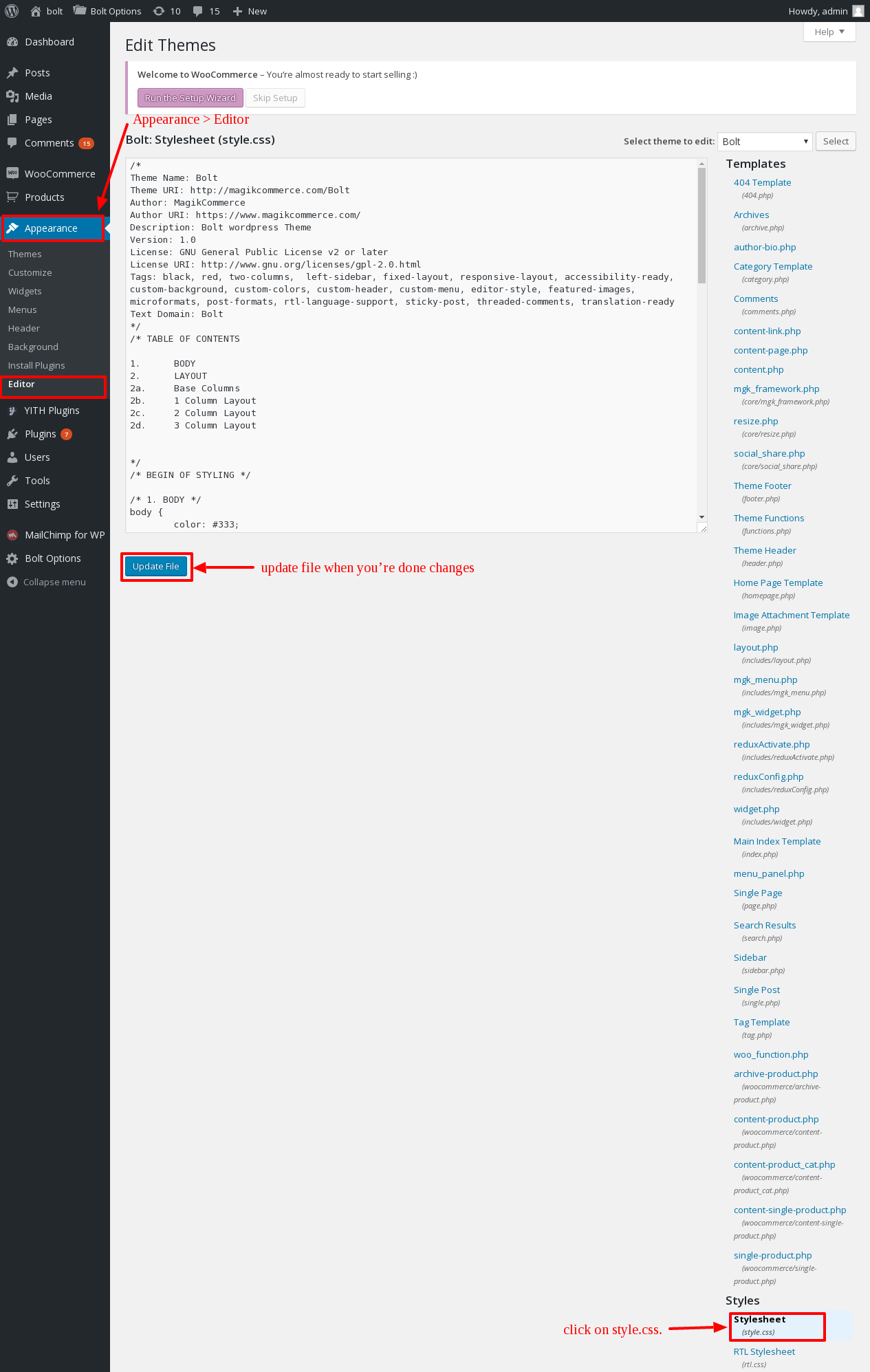
Si está buscando sus archivos CSS en WordPress, lo más probable es que estén ubicados en la carpeta de su tema. Si está utilizando un tema personalizado, los archivos CSS también pueden estar ubicados en una subcarpeta dentro de la carpeta del tema. Si está utilizando un tema predeterminado de WordPress, los archivos CSS se encuentran en la carpeta /wp-content/themes/.
Las hojas de estilo en cascada (también conocidas como CSS u hojas de estilo) sirven como mecanismo por el cual los navegadores interpretan el diseño de un sitio web. Cuando visite un sitio web, su navegador buscará este archivo css, así como otros documentos importantes. Debido a que hay mucho más en CSS que lo que muestra el pequeño fragmento de código anterior, esta publicación no tiene ningún tema. Inicie sesión en el servicio de alojamiento de su dominio y seleccione la raíz del documento para su sitio. El contenido de WordPress se puede encontrar en el directorio llamado Temas de WordPress. Las hojas de estilo CSS y los estilos se usan comúnmente en CSS. Si desea utilizar un programa de edición de texto en su computadora para editarlo, puede descargarlo y hacerlo. Después de editar los archivos CSS, navegue hasta el mismo directorio donde los encontró para cargarlos.
Cómo acceder y editar el archivo CSS de su sitio de WordPress
Un tema de WordPress, que se utilizará para diseñar el contenido y la interfaz de usuario de su nuevo sitio, proporcionará un estilo básico. Es posible que desee agregar archivos CSS personalizados o realizar cambios en la apariencia de su sitio de una manera diferente. Para hacerlo, primero debe acceder al archivo CSS de su sitio web. Puede encontrar el archivo CSS de su sitio de WordPress yendo a la carpeta de contenido de WP. Esta carpeta lleva el nombre del tema de su sitio, por ejemplo, WordPress/themes/17 Twenty/CSS. Los estilos se dividen en una carpeta llamada hoja en esta carpeta. Si usa un tema personalizado, también puede ver una carpeta con la etiqueta custom.css. Incluso si no usa un tema personalizado, los archivos CSS en esta carpeta serán útiles para su sitio web. Si desea modificar un archivo CSS en su sitio, puede usar un editor de texto, como Microsoft Word, o un programa más general, como Adobe Photoshop. Cuando abra su archivo CSS en el editor de texto, verá un diseño de la misma manera que se muestra en la imagen a continuación. El archivo contendrá una serie de reglas de estilo que definen cómo se verá y se sentirá su sitio. Las hojas de estilo son una colección de estas reglas de estilo. Estas pautas de estilo se pueden modificar para que la apariencia de su sitio web esté más en línea con su estilo personal. Si desea aplicar los cambios que ha realizado en su archivo CSS a su sitio de WordPress, deberá cargarlo. Para hacerlo, vaya a la carpeta de WordPress de su sitio de WordPress y seleccione cargas en el menú desplegable. Una carpeta llamada Twenty Seventeen/uploads se encuentra dentro de esta carpeta y lleva el nombre del tema de su sitio. Encontrará esta carpeta en la memoria caché de su navegador. En esta carpeta, puede cargar su archivo CSS editado, que se aplicará a su sitio web.
¿Puedes editar temas de WordPress Css?
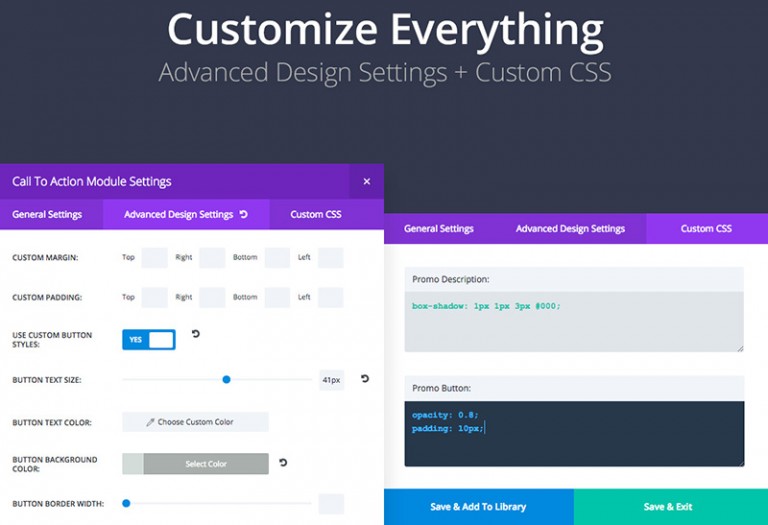
Puede personalizar CSS con el personalizador de temas integrado, independientemente del tema de WordPress que utilice. Vaya a Apariencia -> Personalizar -> Personalizar sección en su tablero y desplácese hacia abajo hasta la parte inferior de la página para seleccionar CSS adicional . Podrá agregar cualquier tipo de código CSS a su sitio con esta herramienta.
Puede modificar o agregar CSS a un tema de WordPress en este artículo. Estas reglas de estilo, de forma predeterminada, no se pueden habilitar a menos que sean ingresadas por un editor o campo en WordPress. Para ello, se debe modificar la plantilla o sustituirla por otra (según recomendación del autor). Con WordPress 4.7 podemos crear nuestro propio código CSS sin necesidad de complementos externos. El módulo CSS personalizado de JetPack es la forma más sencilla y sencilla de agregar estilos personalizados a su tema o diseño de WordPress. No necesita activar Slim JetPack en el paso 2 o 3 si lo elige. Algunos usuarios pueden encontrar este método tedioso.
Se requiere el archivo FTP o el paquete de temas secundarios, así como el editor de CSS (no se recomienda el bloc de notas; es preferible el texto sublime). En el caso de que crear Child Themes no suponga un problema, siempre deberás utilizar esta primera opción. En lugar de editar el CSS de su tema directamente (style.css), use el editor de CSS en su lugar. Es imposible agregar o modificar nuevas funciones en Jetpack. Las hojas de estilo no son el foco de estos. Si usa un tema premium o uno gratuito, perderá esos cambios una vez que se actualice. Tenga en cuenta la puntuación y las reglas si no sabe qué es CSS. Si abre una tecla abierta o no usa un punto y coma, su documento de estilo puede ser ilegible para algunos navegadores. Muchos de los métodos y alternativas son complementos que le permiten crear una hoja de estilo o temas que se pueden incrustar en un campo para cambios específicos.

¿Puedes editar WordPress Css Html?
Cuando inicia sesión, tiene acceso a sus archivos fuente de WordPress, que puede usar para realizar ediciones de HTML, CSS, PHP y JS. Puede guardar un archivo en el que haya realizado cambios después de hacer clic con el botón derecho en él y seleccionar Ver/Editar: es fundamental no mostrar su sitio web en pantalla blanca.
Cómo personalizar su tema de WordPress
Una vez que esté satisfecho con sus cambios, haga clic en el botón Guardar en la esquina superior izquierda del editor de código para guardarlos. Cuando publiques una publicación o página, el tema se recargará automáticamente.
¿Cómo anulo un CSS de tema en WordPress?
Use la anulación si desea cambiar la opción de plantilla en su nombre de tema GK. Puede guardar los cambios seleccionando Guardar cambios en el menú Cambiar. Con esta función, puede anularla. Debe tener un archivo css que se pueda usar en su sitio, por lo que cualquier cambio que se le haga debe aplicarse a su sitio de la forma que considere adecuada.
Los ! Palabra clave importante
Una de las formas más efectivas de darle estilo a tu contenido es incluir el! palabra clave importante. Se puede agregar a cualquier regla CSS para implementar esta regla, siempre que esté alineada con las otras reglas. Incluso los estilos en línea que están presentes en el marcado se ignoran. Para anular, simplemente use otra palabra. Estas son las frases de palabras clave más importantes.
¿Cómo encuentro mi archivo Css?
Para encontrar su archivo CSS, abra la carpeta en la que está guardado su sitio web y busque un archivo con la extensión .css. Si está utilizando un editor de texto como Notepad ++, también puede hacer clic en la pestaña "Ver" y luego seleccionar "Mostrar símbolo" o "Mostrar todos los caracteres" para mostrar caracteres ocultos como el punto anterior a la extensión del archivo. Una vez que haya encontrado su archivo CSS, haga doble clic en él para abrirlo en su editor de texto.
Puede definir estilos incrustados o estilos usando una hoja de estilo externa usando HTML. Puede tener acceso a una hoja de estilo externa a través de. Extensión CSS. Se puede usar un solo archivo CSS para crear un sitio web completo. Si desea utilizar un archivo CSS, colóquelo en la sección de encabezado del documento HTML. La ruta al archivo CSS incluido se puede encontrar en el atributo href de la etiqueta del enlace. Las reglas CSS se dividen en dos partes: un selector y una declaración. Cada regla CSS puede incluir varias declaraciones. El siguiente es un documento HTML de ejemplo y la hoja de estilo utilizada para diseñarlo.
CSS de WordPress
CSS (hojas de estilo en cascada) es un lenguaje de hojas de estilo utilizado para describir la presentación de un documento escrito en un lenguaje de marcado. Una hoja de estilo es una colección de reglas que le dice a un navegador web cómo mostrar un documento escrito en HTML o XML. WordPress usa CSS para controlar la presentación de su sitio. Si desea cambiar la apariencia de su sitio, puede editar los archivos CSS en su tema de WordPress. También puede agregar sus propias reglas CSS para anular las reglas predeterminadas.
Es uno de los lenguajes más utilizados en el diseño web. Al realizar cambios de CSS en su sitio, puede ajustar la apariencia, el diseño, la fuente, los colores y otros aspectos. Cubriremos todo lo que necesita saber sobre CSS personalizado, cómo funciona y cómo comenzar a utilizarlo en WordPress. Si mantiene la estructura y el estilo separados, puede personalizar la apariencia de su sitio. Como resultado, puede comenzar a usar CSS personalizado básico en WordPress sin tener que aprender HTML. Para saber cómo personalizar la apariencia de su sitio con CSS, vaya a esta página en su tablero. También puede cambiar parámetros específicos del widget reemplazando symbol.widget con.widget_search.
La primera línea de un fragmento de CSS especifica qué elementos está modificando, como el título de la publicación o el texto del párrafo (p). Aunque aprender a usar CSS personalizado en WordPress puede ser un desafío, obtendrá los beneficios a largo plazo. Al practicar, aprenderá rápidamente cómo agregar CSS a su sitio web. Puede personalizar los colores, los tamaños, las fuentes y la ubicación de varios elementos sin alterar permanentemente el núcleo de su tema activo.
Cómo editar CSS
Para editar CSS, necesita un editor de texto básico. Algunos editores de texto populares incluyen Sublime Text, Atom y Notepad++. Una vez que tenga un editor de texto, puede abrir su archivo CSS en él. Los archivos CSS normalmente se nombran con una extensión .css.
Bootstrap Studio le brinda una forma completamente visual de crear páginas web, gracias al panel Apariencia y sus opciones de componentes. Para lograr un mayor control y personalizar su código, también puede usar el panel Editor para escribir código CSS. Puede editar su código CSS en la pestaña Estilos o en los archivos CSS que cree en el panel Diseño. Cuando haces clic en un archivo CSS, se abrirá en nuestro editor de CSS para editarlo. Puede editarlos arrastrando y soltando selectores, propiedades css o un valor. CSS está controlado por el marco Bootstrap en Bootstrap Studio. Si desea realizar cambios en Bootstrap que van mucho más allá de las funciones básicas, le recomendamos importar un tema personalizado.
Una animación de fotogramas clave es una excelente manera de crear animaciones fluidas en la web. Estas características se pueden usar además de las capacidades de animación habituales en Bootstrap Studio. Si desea agregar un bloque de animación a su archivo CSS, simplemente ingrese el siguiente comando como el comienzo de un nuevo selector de CSS: @keyframes. La personalización del color y la fuente es un enfoque importante del marco Bootstrap.
WordPress es un sistema de administración de contenido que le permite crear un sitio web desde cero o modificar un sitio web existente en cuestión de minutos. El resaltador de sintaxis es una de las características más útiles de WordPress y proporciona resaltado de texto de formato para diferentes idiomas.
El archivo CSS del complemento resaltador de sintaxis se puede encontrar en la carpeta de complementos de WordPress, al igual que el archivo CSS para el complemento se puede encontrar en la carpeta de contenido de WordPress. Para editar el archivo CSS, inicie sesión en el Panel de administración y realice la función Editor seleccionando los estilos de complemento que desea sobrescribir.
Una vez que haya realizado los cambios, puede ver cómo se ve el CSS personalizado ahora que los ha realizado.
